ماذا تفعل إذا لم يتم شحن Powerbeats Pro في العلبة

إذا لم يتم شحن Powerbeats Pro الخاص بك، استخدم مصدر طاقة آخر ونظف سماعات الأذن الخاصة بك. اترك العلبة مفتوحة أثناء شحن سماعات الأذن الخاصة بك.
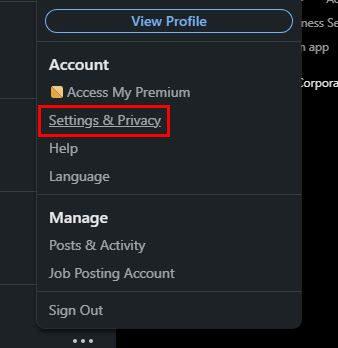
قد لا يكون LinkedIn منصة اجتماعية مثل Facebook أو Instagram ، ولكن يجب أن يظل آمنًا. على سبيل المثال ، إذا لم يكن لديها كلمة مرور قوية ، فيمكن لأي شخص بسهولة التخمين والقيام بما يعرف بحسابك. يمكنك تطبيق بعض النصائح الأمنية على حسابك لإبقائه آمنًا قدر الإمكان.
كيف تحافظ على حسابك على LinkedIn آمنًا
أول شيء تفكر فيه عند تأمين أي حساب هو امتلاك كلمة مرور قوية . لقد سمعتها مليون مرة ، وها هي مرة أخرى. لا تستخدم كلمة مرور سهلة التخمين. تجنب كلمة المرور التي تحتوي على أي معلومات تتعلق بك ، مثل اسم أحد أفراد العائلة أو اسم حيوان أليف أو عنوانك.
استخدم كلمة مرور تحتوي على القليل من كل شيء مثل الأرقام والأحرف (الأحرف الكبيرة والصغيرة ) والرموز وما إلى ذلك. افترض أنك لا ترغب في كتابة كلمة المرور المعقدة هذه في كل مرة. في هذه الحالة ، يمكنك دائمًا استخدام مدير كلمات مرور جدير بالثقة للحفظ حتى يتمكن من إدخالها نيابةً عنك. إذا كنت تعتقد أنه يجب عليك تغيير كلمة مرور LinkedIn الخاصة بك ، فاتبع هذه الخطوات.
كيفية تغيير كلمة المرور الخاصة بك على LinkedIn
بمجرد تسجيل الدخول إلى حسابك على LinkedIn ، انقر فوق الخيار Me الموجود أسفل صورة ملفك الشخصي. انتقل إلى الإعدادات والخصوصية .

انتقل إلى تسجيل الدخول والأمان وابحث عن تغيير كلمة المرور.

ستحتاج إلى كتابة كلمة مرورك الحالية ، متبوعة بكلمة المرور الجديدة. إذا كان هناك أي خطأ في كلمة المرور ، كأن تكون قصيرة جدًا ، فسترى رسالة تخبرك بذلك. سترى أيضًا خيارًا يطلب منك تسجيل الدخول مرة أخرى على جميع الأجهزة.
ذكري المظهر
إذا كنت تستخدم جهاز Android الخاص بك ، فيمكنك تغيير كلمة المرور الخاصة بك عن طريق:

كيفية تمكين التحقق بخطوتين على LinkedIn
يعد التحقق بخطوتين طريقة رائعة للحفاظ على أمان حسابك. يمكنك تشغيله من خلال النقر على الخيار Me أسفل صورة ملفك الشخصي. انتقل إلى الإعدادات والخصوصية ، متبوعًا بتسجيل الدخول والأمان . سيكون خيار التحقق المكون من خطوتين هو الخيار الأخير في القائمة. انقر فوقه ، وسترى المعلومات التي يجب عليك قراءتها قبل تشغيله. إذا كنت تحب ما تراه ، فانقر فوق خيار التشغيل.

قم بإزالة تطبيقات الطرف الثالث غير الضرورية
يمكن أن تساعدك تطبيقات الجهات الخارجية في تحقيق أقصى استفادة من LinkedIn. ولكن ، قد لا تحتاج إلى هذه التطبيقات بعد فترة وتنسى أنها موجودة حتى. ربما نسيت أيضًا أنك قد تشارك معلومات قد لا ترغب في مشاركتها بعد الآن. لذا ، حان الوقت لإلقاء نظرة على التطبيقات التي منحتها حق الوصول إلى حسابك وإزالة التطبيقات التي لم تعد بحاجة إليها.

لمراجعة هذه التطبيقات ، انتقل إلى "الإعدادات والخصوصية" ضمن القائمة المنسدلة "أنا" . انتقل إلى البيانات والخصوصية ، متبوعة بالتطبيقات الأخرى . قبل الوصول إلى الخيار ، سترى عدد التطبيقات التي قمت بتوصيلها على يمين الخيار. لإزالة أحد التطبيقات ، انقر فوق خيار الإزالة بجانب كل تطبيق ، وأنت على ما يرام.
أغلق أي جلسات مفتوحة
هناك طريقة أخرى للحفاظ على حسابك آمنًا وهي إغلاق الجلسات المفتوحة التي لا تعرفها. إذا كنت تصل باستمرار إلى حسابك من جهاز Android الخاص بك وترغب في معرفة ما إذا كان لديك أي جلسات مفتوحة ، فهنا يمكنك رؤيتها. ستحتاج إلى الانتقال إلى القائمة المنسدلة "أنا" أسفل صورة ملفك الشخصي ، متبوعة بأمان تسجيل الدخول . ضمن الوصول إلى الحساب ، يجب أن ترى خيار مكان تسجيل الدخول.

عند النقر فوق الخيار ورؤية جلسة مفتوحة تريد إغلاقها ، ستحتاج إلى كتابة كلمة المرور الخاصة بك لإغلاق تلك الجلسة.
اجعل حسابك على LinkedIn خاصًا
عند إنشاء حسابك لأول مرة ، يتم تعيينه إلى عام. افترض أنك تعتقد أن الوقت قد حان لتغييره. في هذه الحالة ، يمكنك القيام بذلك من خلال الانتقال إلى القائمة المنسدلة "أنا"> الإعدادات والخصوصية> الرؤية> تحرير ملف التعريف العام الخاص بك. قم بتبديل الخيار الذي يشير إلى الظهور العام لملف التعريف الخاص بك.

خاتمة
هناك العديد من الأشياء التي يمكنك القيام بها للحفاظ على حسابك على LinkedIn آمنًا. يمكنك تغيير كلمة المرور الخاصة بك وإضافة كلمة مرور أقوى. يمكنك التأكد من إغلاق أي جلسات نسيت إغلاقها ويمكنك إزالة أي تطبيقات تابعة لجهات خارجية لم تعد بحاجة إليها. ماذا تفعل للحفاظ على حسابك على LinkedIn آمنًا؟ شارك بأفكارك في التعليقات أدناه ولا تنس مشاركة المقال مع الآخرين على وسائل التواصل الاجتماعي.
إذا لم يتم شحن Powerbeats Pro الخاص بك، استخدم مصدر طاقة آخر ونظف سماعات الأذن الخاصة بك. اترك العلبة مفتوحة أثناء شحن سماعات الأذن الخاصة بك.
الحفاظ على معداتك في حالة جيدة أمر ضروري. إليك بعض النصائح المفيدة للحفاظ على طابعتك ثلاثية الأبعاد في أفضل حالة.
كيفية تفعيل ميزة المسح الضوئي على كانون بيكسما MG5220 عندما تكون خراطيش الحبر فارغة.
اكتشف بعض الأسباب المحتملة وراء سخونة جهاز الكمبيوتر المحمول الخاص بك، بالإضافة إلى نصائح وحيل لتجنب هذه المشكلة والحفاظ على برودة جهازك.
أنت تستعد لقضاء ليلة من الألعاب، وستكون ليلة مهمة – لقد قمت للتو بشراء “Star Wars Outlaws” على خدمة بث GeForce Now. اكتشف الحل المعروف الوحيد الذي يوضح لك كيفية إصلاح رمز الخطأ GeForce Now 0xC272008F حتى تتمكن من البدء في لعب ألعاب Ubisoft مرة أخرى.
الحفاظ على طابعاتك ثلاثية الأبعاد أمر مهم جدًا للحصول على أفضل النتائج. إليك بعض النصائح الهامة التي يجب أخذها في الاعتبار.
هل تواجه صعوبة في معرفة ما هو عنوان IP الذي يستخدمه طابعتك؟ سنوضح لك كيفية العثور عليه.
إذا كنت غير متأكد من شراء AirPods لهاتفك Samsung، يمكن أن تساعدك هذه الدليل بالتأكيد. السؤال الأكثر وضوحًا هو ما إذا كان الجهازين متوافقين.
في العصر الرقمي الحديث، حيث تعد البيانات أحد الأصول القيمة، يمكن أن يكون استنساخ القرص الصلب على نظام التشغيل Windows عملية حاسمة بالنسبة للكثيرين. هذا الدليل الشامل
هل تواجه رسالة الخطأ أثناء تشغيل جهاز الكمبيوتر الخاص بك والتي تفيد بفشل تحميل برنامج التشغيل WUDFRd على جهاز الكمبيوتر الخاص بك؟




